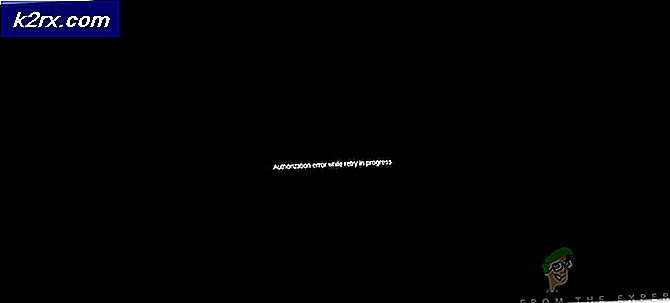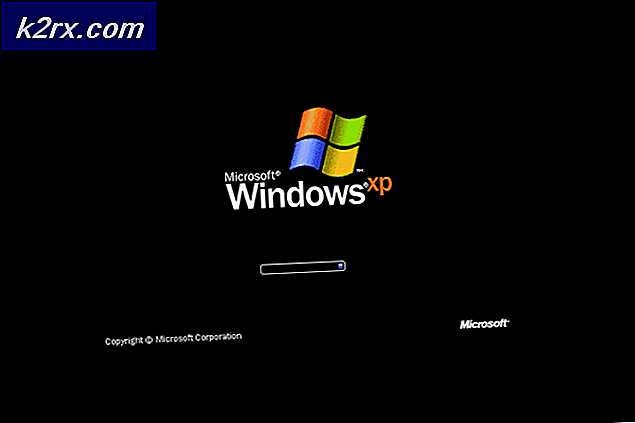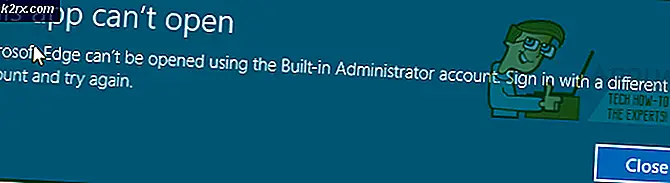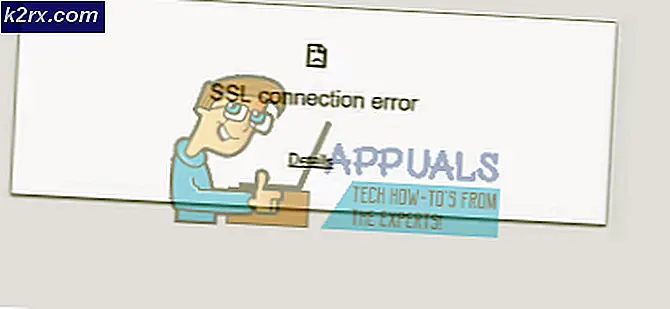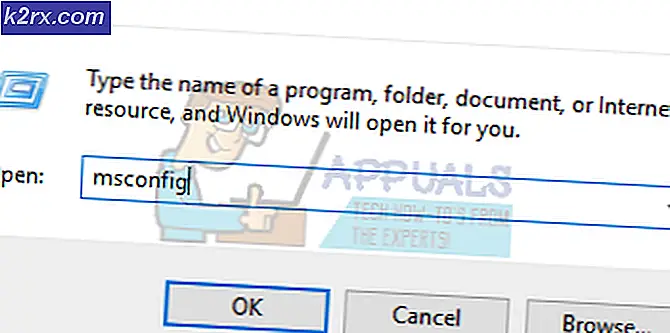Oplossing: Vizio SmartCast werkt niet
Uw Vizio SmartCast TV werkt mogelijk niet meer vanwege een softwareprobleem of vanwege niet-optimale instellingen van uw netwerk. Er kunnen verschillende problemen zijn met uw Vizio SmartCast-tv die de werking ervan kunnen belemmeren, variërend van 'waar een gebruiker niet naar de tv kon casten' tot 'waarbij een gebruiker vastzit aan alleen een zwart opstartscherm of uw Vizio-tv niet laadt' .
Zorg ervoor dat u een werkende internetverbindingen probeer te controleren of het apparaat correct werkt.
Schakel uw Vizio SmartCast-tv uit en weer in
Het probleem met uw Vizio SmartCast zou het resultaat kunnen zijn van een simpele softwarefout die kan worden verholpen door een simpele power cycle. Power cycling betekent dat de module volledig opnieuw wordt opgestart, zodat alle tijdelijke configuraties worden gewist. Wanneer u het weer inschakelt, worden alle tijdelijke instellingen opnieuw geïnitialiseerd.
- Druk op de afstandsbediening van je tv op menu en selecteer Systeem.
- Selecteer vervolgens Reset & Admin.
- Selecteer nu het Soft Power Cycle.
- Schakel tegelijkertijd uw router uit.
- Als beide apparaten zijn ingeschakeld, controleert u of de tv goed werkt.
Als de zachte stroomcyclus u niet heeft geholpen, dan
- Schakel uit uw tv van de aanknop van de tv.
- Nu trek de stekker uit het stopcontact uw tv uit de voedingsbron.
- Dan houden de aanknop van de tv voor 20-30 seconden (terwijl de tv nog steeds niet is aangesloten op de voedingsbron).
- Nu plug sluit de tv weer aan op de voedingsbron.
- Nog eens, houden de aanknop van de tv voor 20-30 seconden.
- Nu inschakelen uw tv en druk op geen enkele knop op de afstandsbediening of tv (behalve de aan / uit-knop om in te schakelen)
- Wacht nu tot SmartCast Home verschijnt en controleer of het probleem is opgelost.
De DHCP-instelling van uw netwerk vernieuwen
Als u onjuiste / niet-optimale DHCP-instellingen van uw netwerk gebruikt, kan dit ervoor zorgen dat SmartCast niet werkt. DHCP (Dynamic Host Configuration Protocol) wijst automatisch een IP-adres toe aan elk apparaat voor uw netwerk. DHCP zorgt ervoor dat geen twee apparaten hetzelfde IP-adres hebben om verbindingsproblemen te voorkomen. Er zijn echter gevallen waarin deze module niet meer reageert en geen IP-adres toewijst aan het SmartCast-systeem. In deze oplossing zullen we de DHCP-instelling opnieuw inschakelen, waardoor DHCP mogelijk werkt.
Volg de onderstaande instructies om de DHCP-instelling van uw netwerk te wijzigen (instructies voor uw router kunnen enigszins afwijken):
- Uitschakelen uw tv.
- Lancering je browser.
- Open uw router URL en voer uw gebruikersnaam en wachtwoord.
- Open uw router instellingen bladzijde.
- Zoek nu naar het DHCP sectie van uw router. Dit kan in de instellingen Geavanceerd, Installatie, Netwerk of Lokaal netwerk zijn.
- Dan Inschakelen jouw DHCP. Als het al is ingeschakeld, schakel het dan uit en weer in.
- Sparen uw instellingen en Uitgang de opzet.
- Nu aanzetten uw tv en controleer of deze goed werkt.
- Als u nog steeds problemen ondervindt, bewerkt u uw routerinstellingen om te gebruiken Google DNS en controleer of het probleem is opgelost.
Neem contact op met een ander netwerk
Uw ISP's gebruiken verschillende technieken en methoden om het webverkeer te controleren en de gebruikers ervan te beschermen. In deze praktijk blokkeren ISP's soms bepaalde services die uw tv nodig heeft om met internet te werken. Gebruik uw tv met een ander netwerk om dat uit te sluiten. Als er geen ander netwerk beschikbaar is, kunt u de hotspot van uw telefoon gebruiken. Probeer in wezen verbinding te maken met een andere internetprovider en kijk of het apparaat werkt.
- Aansluiten uw tv met een ander netwerk of de hotspot van uw mobiele telefoon.
- Controleer nu of uw tv goed werkt.
Voer een fabrieksreset uit op uw Vizio SmartCast-tv
Als niets u heeft geholpen, is het tijd om uw Visio SmartCast TV terug te zetten naar de fabrieksinstellingen. U kunt uw tv terugzetten op de fabrieksinstellingen via het menu of de knoppen (als uw tv vastzit in een startgat of alleen een zwart scherm heeft). Hier zijn enkele verschillende manieren waarop u kunt resetten:
Fabrieksinstellingen herstellen via het tv-menu
- Druk op de afstandsbediening van je tv op menu en selecteer Systeem.
- Nu open Reset & Admin en selecteer vervolgens Reset de tv naar de fabrieksinstellingen.
- Wacht tot het resetproces is voltooid.
Fabrieksinstellingen herstellen via de knoppen van de tv
- Aan de zijkant van uw tv bevinden zich 4 knoppen. De onderste twee zijn Invoer en Volume verminderen (instructies voor uw tv kunnen enigszins afwijken, afhankelijk van uw model). druk op deze twee knoppen (Input en volume omlaag) voor 5-10 seconden tot jij zie een bar bovenop uw tv.
- Druk nu op de bodem (Input) -knop voor 5 seconden tot je tv scherm wordt zwart.
- Schakel nu uw tv in en volg de instructies op het scherm om uw apparaat in te stellen.